如何打开微信摄像头权限设置 怎样在微信中开启摄像头权限
发布时间:2024-02-22 13:26:23 浏览数:
当我们在微信中使用摄像头功能时,有时会遇到需要开启摄像头权限的情况,如何打开微信摄像头权限设置呢?在微信中开启摄像头权限的方法又是怎样的呢?本文将为大家详细介绍,帮助大家解决这一问题。无论是与朋友进行视频通话,还是使用微信扫一扫功能,都需要我们打开摄像头权限。了解如何正确设置微信摄像头权限是非常重要的。接下来我们将一起探讨如何打开微信摄像头权限设置,并提供简单易懂的操作指导,让大家轻松开启微信摄像头权限,享受更多微信功能带来的便利。
操作方法:
1.第一步:打开"设置"功能
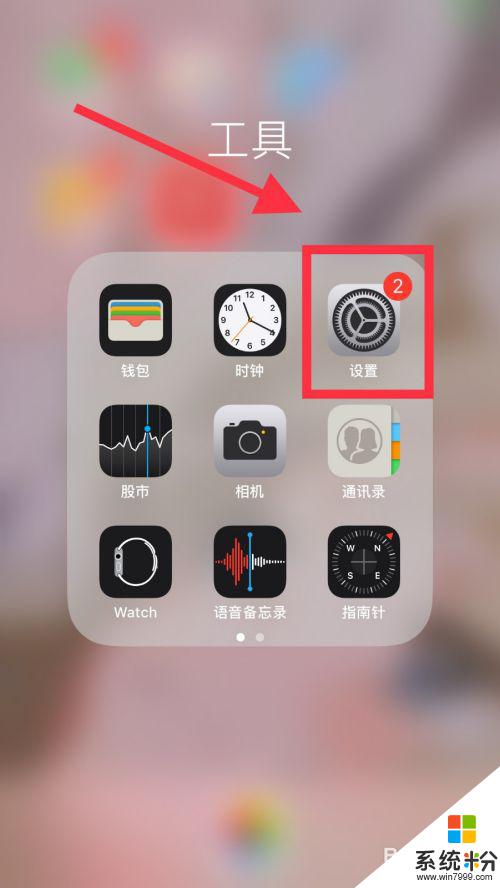
2.第二步:在设置页面中往下拉找到"隐私"选项;
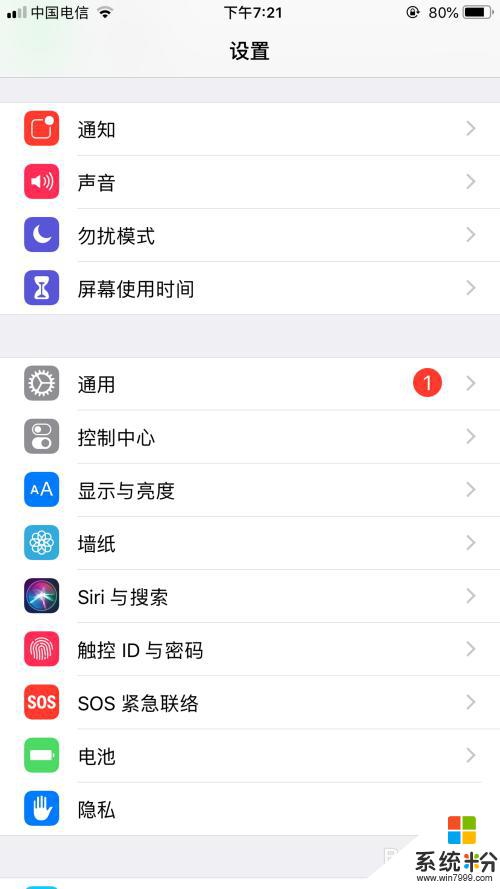
3.第三步:点击进入隐私页面;
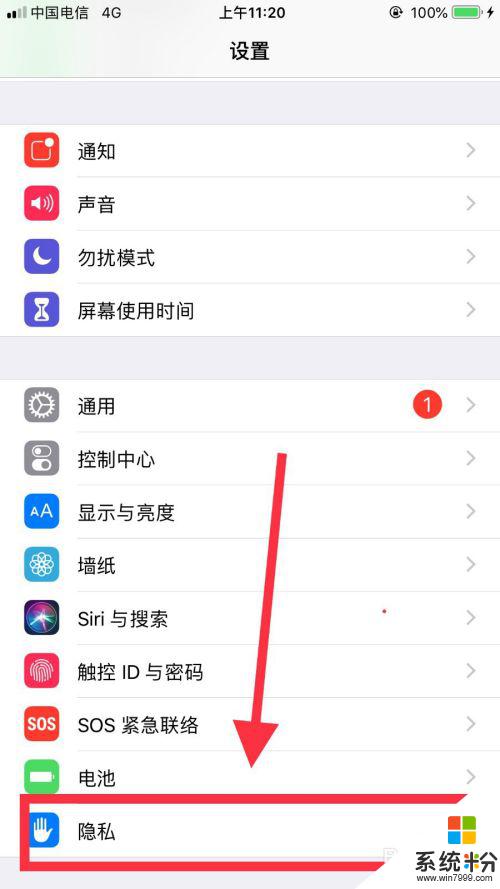
4.第四步:在隐私页面中,点击"相机"选项;
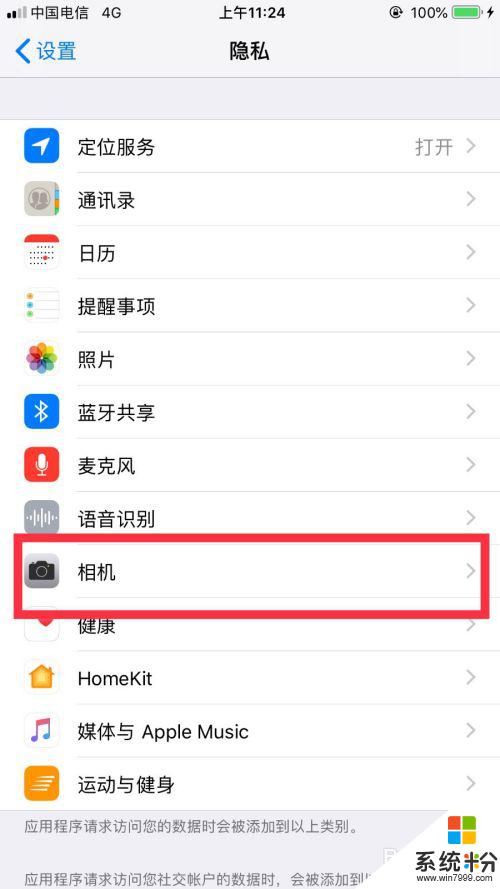
5.第五步:打开微信的相机使用权限即可;
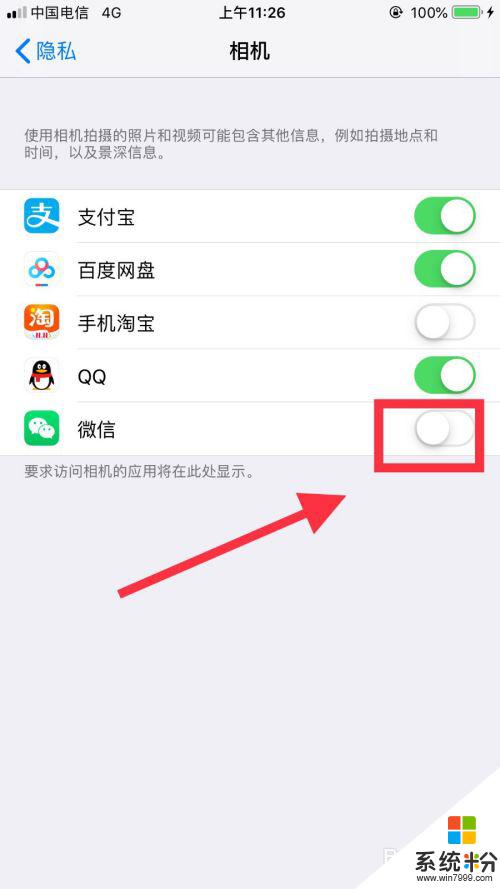
6.第六步:这是返回微信打开扫描二维码功能就可以用啦~
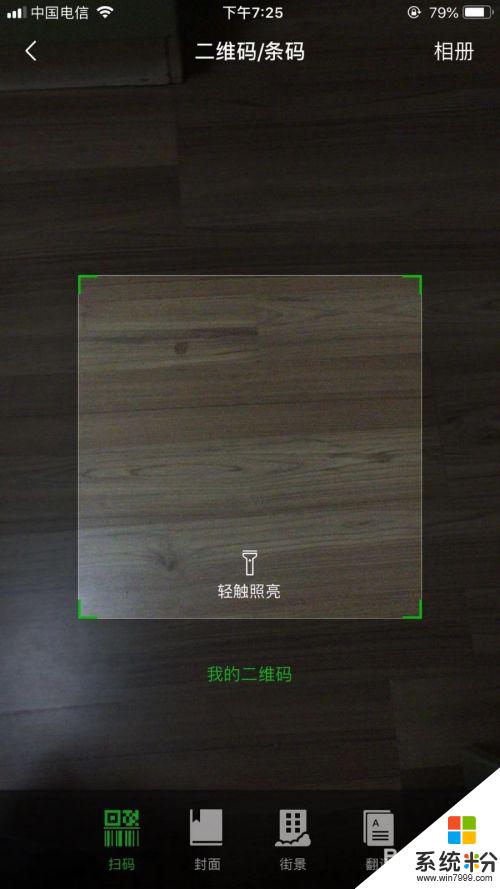
7.总结:
1.设置-隐私;
2.找到相机选项;
3点击微信的相机使用权限开关即可。
以上是如何打开微信摄像头权限设置的全部内容,如果还有不清楚的用户,可以参考以上小编的步骤进行操作,希望对大家有所帮助。